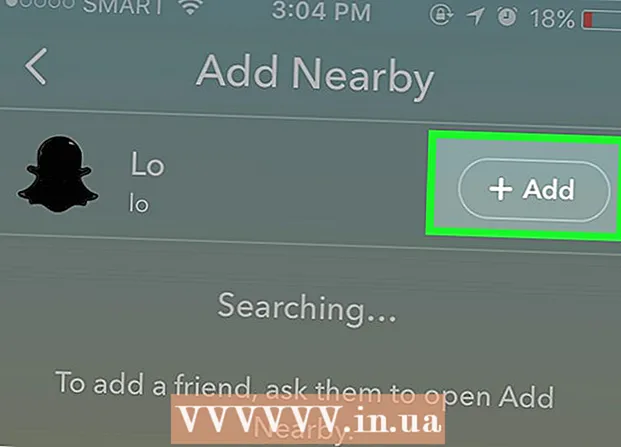Autorius:
Christy White
Kūrybos Data:
10 Gegužė 2021
Atnaujinimo Data:
1 Liepos Mėn 2024
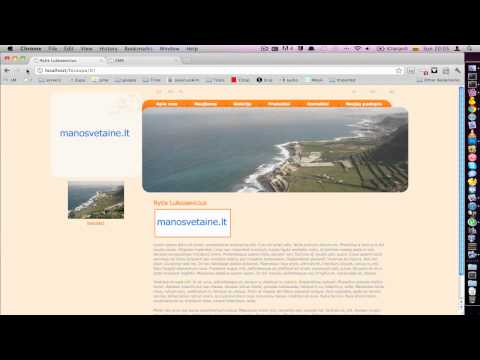
Turinys
- Žengti
- 1 metodas iš 3: standartinis metodas
- 2 metodas iš 3: formos naudojimas apkarpymui
- 3 metodas iš 3: naudokite kraštinių santykį
Šis „wikiHow“ moko, kaip apkarpyti vaizdą, įterptą į „Microsoft Word“ dokumentą.
Žengti
1 metodas iš 3: standartinis metodas
 Atidarykite „Microsoft Word“ dokumentą. Dukart spustelėkite dokumentą, kuriame yra vaizdas, kurį norite apkarpyti. Tai atvers dokumentą „Microsoft Word“.
Atidarykite „Microsoft Word“ dokumentą. Dukart spustelėkite dokumentą, kuriame yra vaizdas, kurį norite apkarpyti. Tai atvers dokumentą „Microsoft Word“. 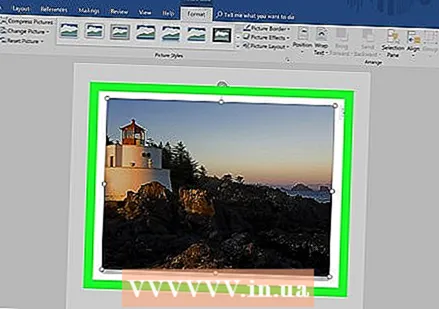 Pasirinkite vaizdą. Slinkite per dokumentą, kol rasite vaizdą, kurį norite apkarpyti, tada spustelėkite jį vieną kartą, kad jį pasirinktumėte.
Pasirinkite vaizdą. Slinkite per dokumentą, kol rasite vaizdą, kurį norite apkarpyti, tada spustelėkite jį vieną kartą, kad jį pasirinktumėte. 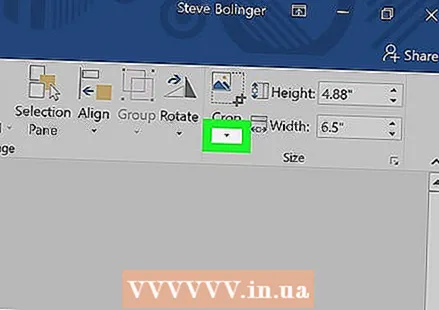 spustelėkite Apkarpyti. Jis yra dešinėje įrankių juostos pusėje esančioje grupėje „Dydis“ Formatavimas. Pasirodys išskleidžiamasis meniu.
spustelėkite Apkarpyti. Jis yra dešinėje įrankių juostos pusėje esančioje grupėje „Dydis“ Formatavimas. Pasirodys išskleidžiamasis meniu. - „Mac“ sistemoje tai yra įrankių juostos skirtuke „Vaizdo formatas“.
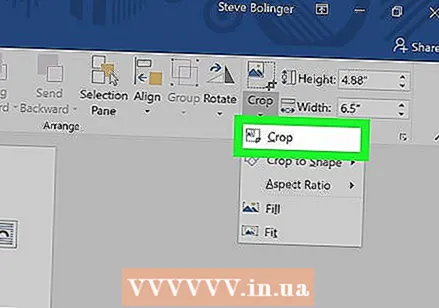 spustelėkite Apkarpyti. Tai yra išskleidžiamajame meniu. Kai spustelėsite tai, pasirinkto vaizdo kraštuose ir kampuose pasirodys daugybė juodų juostų.
spustelėkite Apkarpyti. Tai yra išskleidžiamajame meniu. Kai spustelėsite tai, pasirinkto vaizdo kraštuose ir kampuose pasirodys daugybė juodų juostų.  Sureguliuokite vaizdo apkarpymą. Norėdami tai padaryti, spustelėkite ir vilkite į vidų vieną iš juodų juostų, esančių atvaizdo kraštuose ar kampuose.
Sureguliuokite vaizdo apkarpymą. Norėdami tai padaryti, spustelėkite ir vilkite į vidų vieną iš juodų juostų, esančių atvaizdo kraštuose ar kampuose. 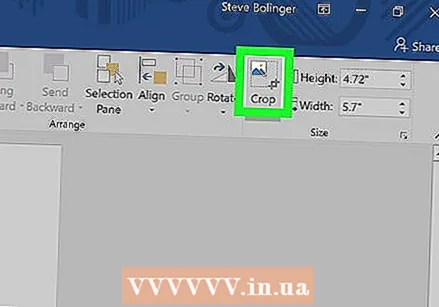 Spustelėkite piktogramą „Apkirpti“. Tai dėžutė, virš kurios yra linija Apkarpytirodyklė. Tai pašalina bet kokią vaizdo dalį, kuri yra už juodų juostų ribų.
Spustelėkite piktogramą „Apkirpti“. Tai dėžutė, virš kurios yra linija Apkarpytirodyklė. Tai pašalina bet kokią vaizdo dalį, kuri yra už juodų juostų ribų.  Išsaugokite pakeitimus. Norėdami tai padaryti, paspauskite „Ctrl“+S. („Windows“) arba ⌘ komanda+S. („Mac“).
Išsaugokite pakeitimus. Norėdami tai padaryti, paspauskite „Ctrl“+S. („Windows“) arba ⌘ komanda+S. („Mac“).
2 metodas iš 3: formos naudojimas apkarpymui
 Atidarykite „Microsoft Word“ dokumentą. Dukart spustelėkite dokumentą, kuriame yra vaizdas, kurį norite apkarpyti. Tai atvers dokumentą „Microsoft Word“.
Atidarykite „Microsoft Word“ dokumentą. Dukart spustelėkite dokumentą, kuriame yra vaizdas, kurį norite apkarpyti. Tai atvers dokumentą „Microsoft Word“. 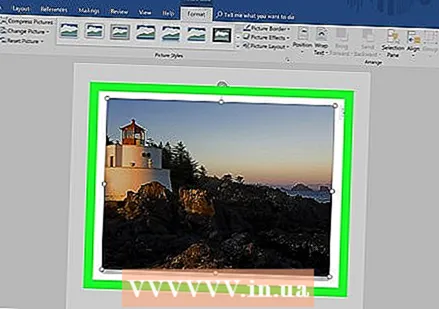 Pasirinkite vaizdą. Slinkite per dokumentą, kol rasite vaizdą, kurį norite apkarpyti, tada vieną kartą spustelėkite vaizdą, kad jį pasirinktumėte.
Pasirinkite vaizdą. Slinkite per dokumentą, kol rasite vaizdą, kurį norite apkarpyti, tada vieną kartą spustelėkite vaizdą, kad jį pasirinktumėte. 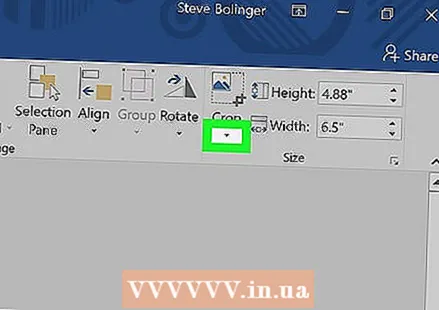 Spustelėkite rodyklę žemyn šalia mygtuko „Apkirpti“. Jis yra dešinėje įrankių juostos pusėje esančioje grupėje „Dydis“ Formatavimas. Pasirodys išskleidžiamasis meniu.
Spustelėkite rodyklę žemyn šalia mygtuko „Apkirpti“. Jis yra dešinėje įrankių juostos pusėje esančioje grupėje „Dydis“ Formatavimas. Pasirodys išskleidžiamasis meniu. - „Mac“ sistemoje jis yra įrankių juostoje skirtuko „Vaizdo formatas“ viršuje.
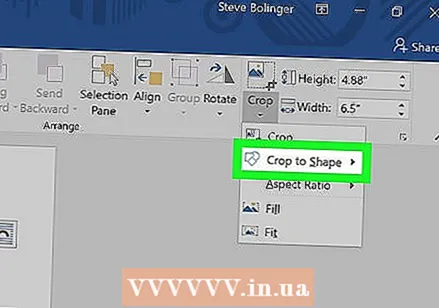 Pasirinkite Apkarpykite formą. Tai yra išskleidžiamajame meniu. Tai parodys išskaidomą formų meniu.
Pasirinkite Apkarpykite formą. Tai yra išskleidžiamajame meniu. Tai parodys išskaidomą formų meniu. 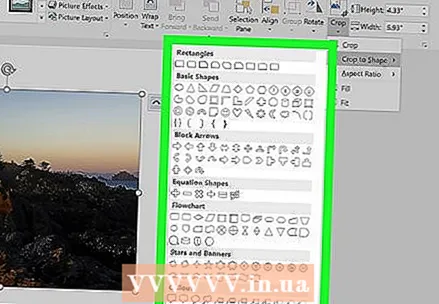 Pasirinkite figūrą. Spustelėkite formą, kuria norite, kad vaizdas būtų rodomas. Tai iškart pritaikys formą vaizdui.
Pasirinkite figūrą. Spustelėkite formą, kuria norite, kad vaizdas būtų rodomas. Tai iškart pritaikys formą vaizdui. 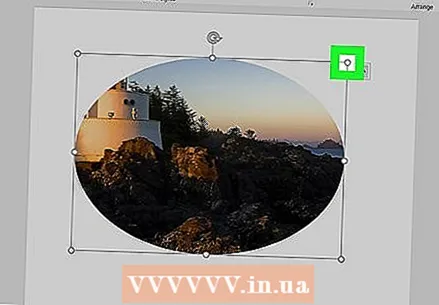 Sureguliuokite formos dydį. Norėdami sumažinti arba padidinti vaizdą, spustelėkite ir vilkite vieną iš apskritimo taškų, esančių aplink vaizdo kontūrą.
Sureguliuokite formos dydį. Norėdami sumažinti arba padidinti vaizdą, spustelėkite ir vilkite vieną iš apskritimo taškų, esančių aplink vaizdo kontūrą.  Išsaugokite pakeitimus. Paspauskite „Ctrl“+S. („Windows“) arba ⌘ komanda+S. („Mac“) tai padaryti.
Išsaugokite pakeitimus. Paspauskite „Ctrl“+S. („Windows“) arba ⌘ komanda+S. („Mac“) tai padaryti.
3 metodas iš 3: naudokite kraštinių santykį
 Atidarykite „Microsoft Word“ dokumentą. Dukart spustelėkite dokumentą, kuriame yra vaizdas, kurį norite apkarpyti. Tai atvers dokumentą „Microsoft Word“.
Atidarykite „Microsoft Word“ dokumentą. Dukart spustelėkite dokumentą, kuriame yra vaizdas, kurį norite apkarpyti. Tai atvers dokumentą „Microsoft Word“. 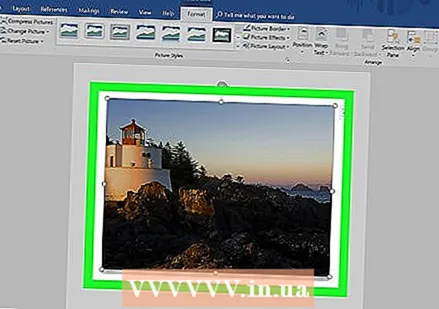 Pasirinkite vaizdą. Slinkite per dokumentą, kol rasite vaizdą, kurį norite apkarpyti, tada vieną kartą spustelėkite vaizdą, kad jį pasirinktumėte.
Pasirinkite vaizdą. Slinkite per dokumentą, kol rasite vaizdą, kurį norite apkarpyti, tada vieną kartą spustelėkite vaizdą, kad jį pasirinktumėte. 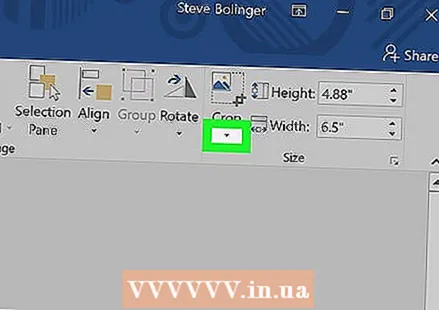 Spustelėkite rodyklę žemyn šalia mygtuko „Apkirpti“. Jis yra dešinėje įrankių juostos pusėje esančioje grupėje „Dydis“ Formatavimas. Pasirodys išskleidžiamasis meniu.
Spustelėkite rodyklę žemyn šalia mygtuko „Apkirpti“. Jis yra dešinėje įrankių juostos pusėje esančioje grupėje „Dydis“ Formatavimas. Pasirodys išskleidžiamasis meniu. - „Mac“ sistemoje jis yra įrankių juostoje skirtuko „Vaizdo formatas“ viršuje.
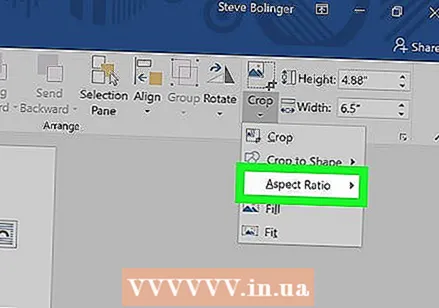 Pasirinkite Formato santykis. Ši parinktis yra išskleidžiamajame meniu. Kai tai padarysite, pasirodys išstumiamasis meniu.
Pasirinkite Formato santykis. Ši parinktis yra išskleidžiamajame meniu. Kai tai padarysite, pasirodys išstumiamasis meniu. 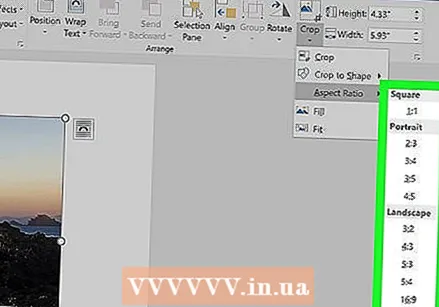 Pasirinkite santykį. Išskleidžiamajame meniu spustelėkite vieną iš aspektų, kuriuos norite naudoti apkarpydami vaizdą.
Pasirinkite santykį. Išskleidžiamajame meniu spustelėkite vieną iš aspektų, kuriuos norite naudoti apkarpydami vaizdą.  Koreguokite pasėlių pasirinkimą. Spustelėkite ir vilkite vaizdą tol, kol kvadrate ar stačiakampyje centruosite dalį, kurią norite išlaikyti, proporcijomis.
Koreguokite pasėlių pasirinkimą. Spustelėkite ir vilkite vaizdą tol, kol kvadrate ar stačiakampyje centruosite dalį, kurią norite išlaikyti, proporcijomis. 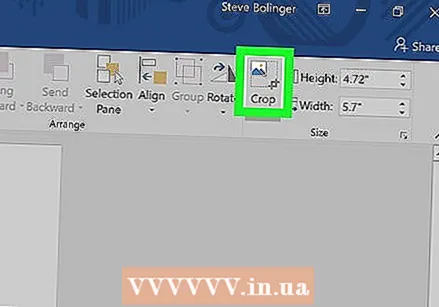 Spustelėkite piktogramą „Apkirpti“. Tai dėžutė, virš kurios yra linija Apkarpyti rodyklė žemyn. Nuotrauka dabar bus apkarpyta pagal jūsų pasirinktą formato koeficientą. Tai padarius, jūsų nuotrauka bus apkarpyta pagal pasirinktą formato koeficientą.
Spustelėkite piktogramą „Apkirpti“. Tai dėžutė, virš kurios yra linija Apkarpyti rodyklė žemyn. Nuotrauka dabar bus apkarpyta pagal jūsų pasirinktą formato koeficientą. Tai padarius, jūsų nuotrauka bus apkarpyta pagal pasirinktą formato koeficientą.  Išsaugokite pakeitimus. Norėdami tai padaryti, paspauskite „Ctrl“+S. („Windows“) arba ⌘ komanda+S. („Mac“).
Išsaugokite pakeitimus. Norėdami tai padaryti, paspauskite „Ctrl“+S. („Windows“) arba ⌘ komanda+S. („Mac“).